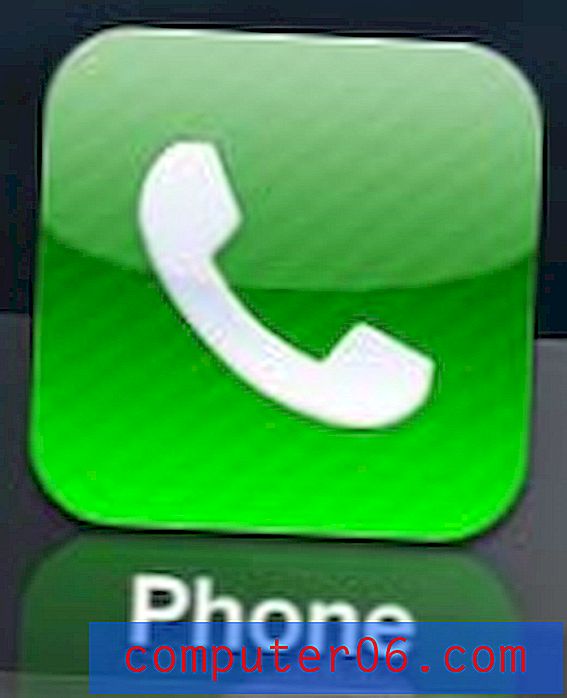Jak skrýt změny sledování v aplikaci Word 2010
Již dříve jsme psali o tom, jak může být užitečné sledování změn v aplikaci Microsoft Word 2010, když spolupracujete s ostatními na dokumentu jako tým. Dokument však bude občas nutné ukázat někomu mimo tým a označení změn může být ošklivé, rušivé a matoucí.
Možná budete hledat způsob, jak skrýt změny, aniž byste je z dokumentu odstranili, což vám umožní navrhnout změny později. Naštěstí můžete skrýt označení, které se zobrazí, když je sledování změn povoleno, podle našeho krátkého průvodce níže.
Skrýt změny sledování v aplikaci Word 2010
Kroky v tomto článku skryjí všechny změny, které jsou zaznamenány v dokumentu. Změny nepřijme, ale spíše je skryjí před zobrazením v dokumentu. Značku změn budete moci znovu povolit později, abyste mohli pokračovat v práci na dokumentu se změnami, které byly zaznamenány v značce.
Krok 1: Otevřete dokument v aplikaci Word 2010.
Krok 2: Klikněte na záložku Review v horní části okna.

Krok 3: Klikněte na rozevírací nabídku v horní části sekce Sledování pásu karet kanceláře a poté vyberte možnost Závěrečná nebo Původní . Pokud vyberete možnost Final, dokument zobrazí text se zahrnutými změnami. Pokud vyberete možnost Originál, dokument zobrazí text před provedením jakékoli změny.
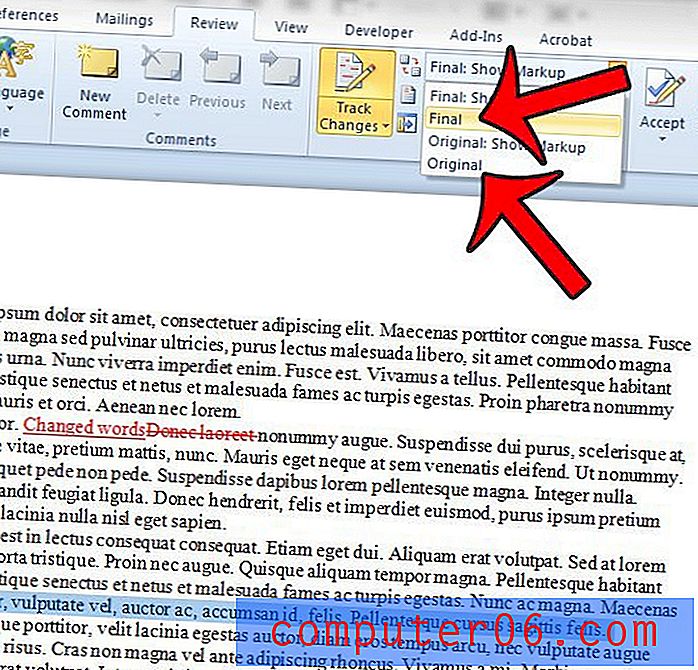
Pokud chcete změny znovu zobrazit, jednoduše se vraťte do rozbalovací nabídky v kroku 3, ale vyberte možnost Final: Show Markup nebo Original: Show Markup .
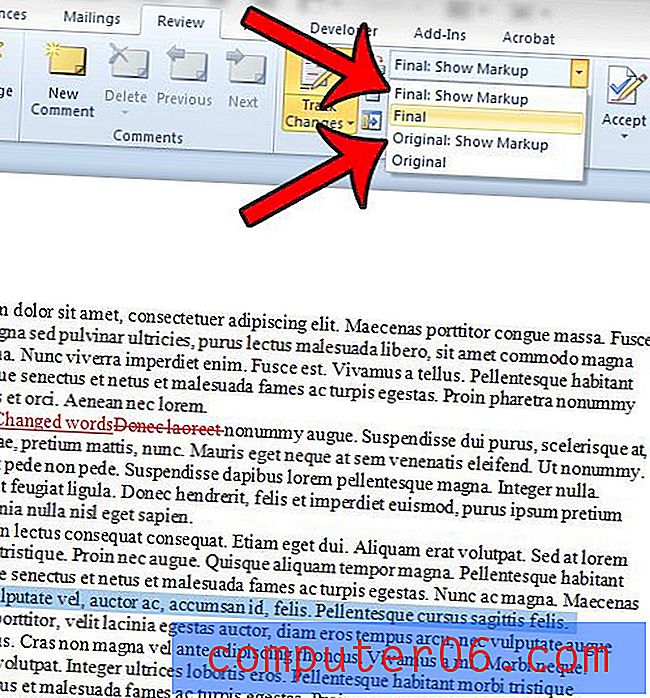
Zobrazuje aplikace Word 2010 nesprávné jméno nebo iniciály pro komentáře, které zadáváte v dokumentech? Naučte se, jak změnit název komentáře, aby vám vaše změny mohly být správně přiřazeny, když je uvidí ostatní lidé, kteří si prohlíží označení dokumentu.